
วิธีการเชื่อมต่ออะแดปเตอร์บลูทู ธ กับแล็ปท็อป?
บทความเกี่ยวกับการเชื่อมต่อตัวเลือกบลูทู ธ กับ Windows 7, 8.1, 10 บนแล็ปท็อป
การนำทาง
บลูทู ธ คุณสามารถเชื่อมต่อกับอุปกรณ์ต่าง ๆ : ทีวีคอมพิวเตอร์โทรศัพท์มือถือแล็ปท็อปแท็บเล็ต ด้วยแต่ละคนคุณจะได้รับความสะดวกสบายความสะดวกสบายสงบและเพลิดเพลินกับการถ่ายโอนภาพยนตร์คอนเสิร์ตที่คุณชื่นชอบ

แล็ปท็อปและหูฟังสิ่งที่คุณต้องการสำหรับการเข้าพักที่สะดวกสบาย!
เราจะพยายามถอดแยกชิ้นส่วนในรายละเอียดวิธีเปิดใช้งาน บลูทู ธ บน แล็ปท็อปการดัดแปลงที่แตกต่างกัน Windows 7, 8.1, 10
รุ่นแล็ปท็อปนักพัฒนาที่ได้รับความนิยมดังกล่าว Lenovo, Samsung, ASUS และอื่น ๆ อีกมากมายให้ตัวเลือกการเชื่อมต่อเพิ่มเติมผ่านฟังก์ชั่นแบรนด์ อย่างไรก็ตามฟังก์ชั่นหลักของระบบปฏิบัติการ หน้าต่างยังคงไม่เปลี่ยนแปลงในกระบวนการเชื่อมต่อโมเดลที่แตกต่างกัน
จุดสำคัญที่คุณต้องการทราบคือเงื่อนไขที่จำเป็นต้องใช้เครื่องส่งสัญญาณไร้สายในการติดตั้งซอฟต์แวร์จากเว็บไซต์ของนักพัฒนาในกรณีนี้แล็ปท็อป ในกรณีนี้ไม่มีการรบกวนไม่ควรเป็นอุปสรรค
หากระบบปฏิบัติการของอุปกรณ์สอดคล้องกับระบบอย่างเต็มที่ที่กำหนดโดยผู้ผลิตจากนั้นในการตั้งค่าของแล็ปท็อปคุณสามารถค้นหาฟังก์ชั่นการควบคุมไร้สาย บลูทู ธ.
รูปแบบการเชื่อมต่อสำหรับ Windows 10
- เราเข้าสู่เมนู "การตั้งค่า" แล็ปท็อป
- เลือกคุณสมบัติ "พารามิเตอร์"
- เราทราบด้วยตัวคุณเองตัวเลือก "โหมดในระนาบ"เมื่อคุณเปิดที่คุณสามารถปิดบลูทู ธ ปิดตัวเลือกนี้
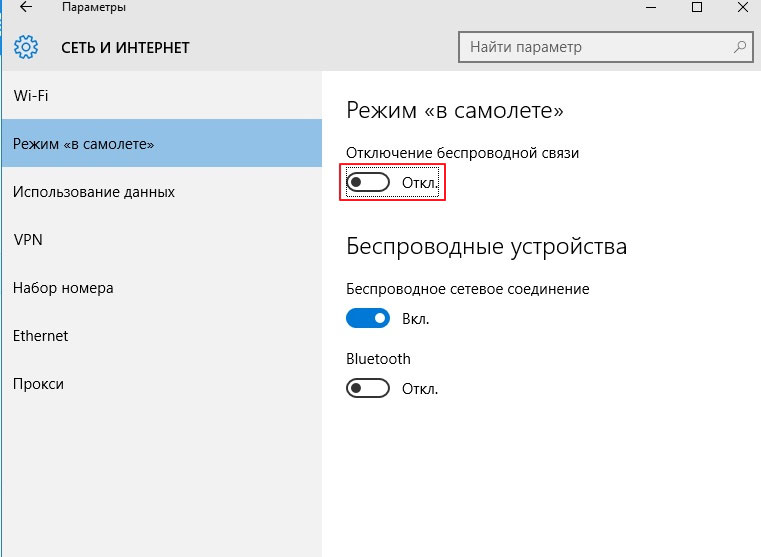
ปิดตัวเลือก "โหมดในเครื่องบิน" การเปิดใช้งานตัวเลือก "บลูทู ธ "
- เราเปิดใช้งานโดยกดตัวเลือก "บลูทู ธ"
- เกี่ยวข้องกับการเชื่อมต่อ
สำหรับ Windows 10ฟังก์ชั่นการเชื่อมต่ออยู่ในเมนูหลักตัวเลือก " อุปกรณ์ควบคุมบลูทู ธ »เช่นเดียวกับในเมนู "พารามิเตอร์».
รูปแบบการเชื่อมต่อสำหรับ Windows 8.1
ในรุ่นแล็ปท็อปบางรุ่นคุณต้องใช้สลับการสลับเพื่อทำงานกับ บลูทู ธ. ในกรณีนี้เมนูจะเปิดขึ้น "การตั้งค่า".
คำแนะนำ:
- เราเข้าสู่โหมด "การตั้งค่า"
- เปิดตัวเลือก "เสน่ห์" (ด้านขวา)
- กดปุ่ม "พารามิเตอร์"
- เราเปิดใช้งานเมนูย่อย "การเปลี่ยนพารามิเตอร์คอมพิวเตอร์"
- ค้นหาฟังก์ชั่น "คอมพิวเตอร์และอุปกรณ์"
- กดปุ่ม บลูทู ธ
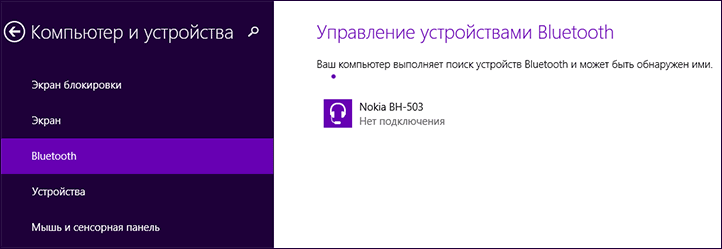
ฟังก์ชั่น "คอมพิวเตอร์และอุปกรณ์", กิจกรรมสำคัญบลูทู ธ
- การเชื่อมต่อเสร็จสมบูรณ์
รูปแบบการเชื่อมต่อสำหรับ Windows 7
วิธีการหมายเลข 1
ในวิธีนี้มันสมเหตุสมผลที่จะใช้ตัวเลือกที่จัดตั้งขึ้นจากนักพัฒนาเวอร์ชั่น วินโดว 7. แล็ปท็อปคือสัญญาณพิเศษในเมนู "การแจ้งเตือน". สัญลักษณ์นี้ขึ้นอยู่กับรุ่นอุปกรณ์เปิดเผยเมนูที่แตกต่างกันเพื่อควบคุมฟังก์ชั่น ในกรณีนี้ "ไร้สาย" (ไร้สาย) จะต้องอยู่ในตำแหน่ง "เปิด".
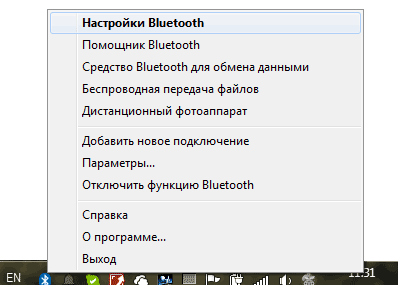
การตั้งค่าเมนูบลูทู ธ
อย่างไรก็ตามหากคุณไม่พบเครื่องหมายรวมที่เหมาะสมให้ทำตามขั้นตอนต่อไปนี้:
วิธีการหมายเลข 1
- ป้อนแผงควบคุม
- เปิดตัวเลือก "อุปกรณ์และเครื่องพิมพ์"
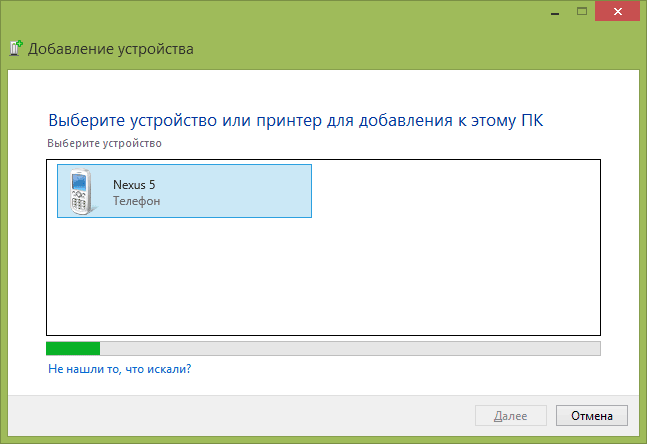
ฟังก์ชั่นการเพิ่มอุปกรณ์
- กดปุ่มขวาของเมาส์คอมพิวเตอร์ไปยังตัวเลือก อะแดปเตอร์บลูทู ธ (อะแดปเตอร์บลูทู ธ )
- กดปุ่ม "พารามิเตอร์บลูทู ธ "
- กำหนดค่าในไอคอนตัวเลือกนี้สำหรับข้อความแผงของอุปกรณ์อื่นและลักษณะอื่น ๆ
หมายเหตุ: หากรายการ "อะแดปเตอร์บลูทู ธ " ไม่แล้วคุณต้องเปิดใช้งานคีย์ "เพิ่มอุปกรณ์". การเชื่อมต่อจะถูกสร้างขึ้น
วิธีการหมายเลข 2
- กดปุ่ม "ศูนย์จัดการเครือข่าย" บนแผงการแจ้งเตือน
- ค้นหาและเปิดใช้งานกุญแจ "เปลี่ยนการตั้งค่าอะแดปเตอร์"
- วางเมาส์ไปที่สตริง "การเชื่อมต่อเครือข่ายบลูทู ธ " ปุ่มเมาส์ขวาค้นหาตัวเลือก "คุณสมบัติ"
- กดปุ่ม บลูทู ธ
- จากนั้นป้อนปุ่ม "พารามิเตอร์บลูทู ธ "
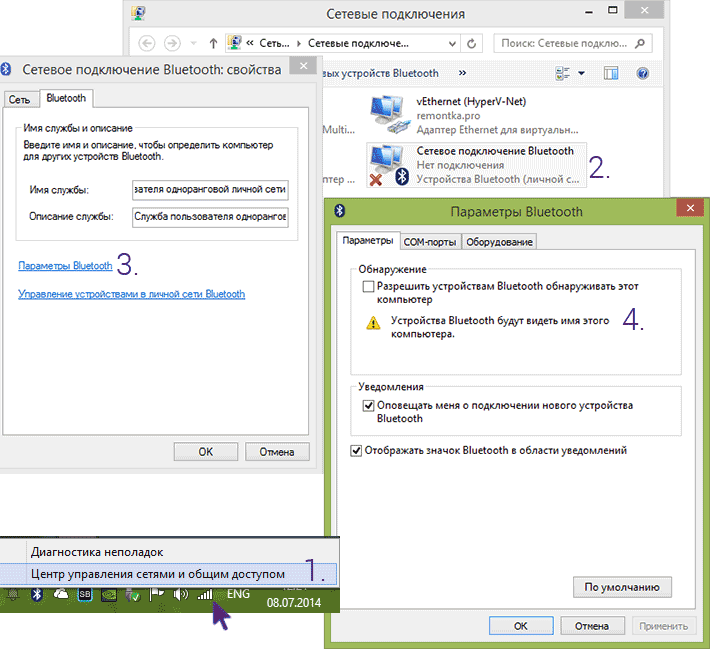
แถว "เชื่อมต่อเครือข่ายบลูทู ธ " ตัวเลือก "คุณสมบัติ", สตริง "พารามิเตอร์บลูทู ธ "
- ตั้งค่าไอคอนสำหรับการแจ้งเตือน
เราตรวจสอบวิธีการหลายวิธีในการเชื่อมต่อบลูทู ธ ด้วยรุ่นที่แตกต่างกัน หน้าต่าง สำหรับแล็ปท็อป
การเชื่อมต่อที่ประสบความสำเร็จ!
